Paprastas būdas išrauti „Lenovo K5 Pro“ naudojant „Magisk“ [TWRP nereikia]
Įsišaknijęs Išmanusis Telefonas / / August 05, 2021
Šiame vadove mes padėsime jums mirksėti magisk į šaknis „Lenovo K5 Pro“. Tinkamai perskaitykite mūsų žingsnis po žingsnio vadovą!
Kas nenori maksimaliai išnaudoti savo „Android“ įrenginio!!! Kaip gauti supernaudotojas prieigą per root ir sugebėti valdyti įvairius aspektus, tokius kaip laikrodis, prieiga prie talpyklos ir kt. yra keletas iš įvairių galimybių, kurias galime ištirti. Paminėdami root prieigą, tai reiškia, kad turime atlikti tam tikrą modifikaciją, kuri įsišaknys mūsų telefoną ir turėsime prieigą prie savo įrenginio šakninio katalogo. Šiame įraše mes parodysime, kaip išrauti „Lenovo K5 Pro“.
![Paprastas būdas išrauti „Lenovo K5 Pro“ naudojant „Magisk“ [TWRP nereikia]](/f/40ca8829e6eb2f5fab5f64fd6d4e511b.jpg)
Mes naudosime „Magisk“ užtaisydami atsarginės įkrovos vaizdą ir mirksėdami tai į savo įkrovos skaidinį. Viskas, ką jums reikia padaryti, tai atsisiųsti pataisytą vaizdo failą iš „Magisk Manager“ ir jį mirksėti.
Dažniausiai nepažįstami žmonės įsišaknijimą lygina su įsilaužimu, kuris nėra teisingas. Tikslas abiejuose kontekstuose yra gana skirtingas. Įsilaužimas labiau panašus į neteisėtą įsilaužimą į kažkieno kitą sistemą, o įsišaknijimą dažniausiai atlieka „Android“ įrenginio savininkas, norėdamas įgyti prietaiso naudotojo pranašumų.
Žiūrėkite vaizdo įrašą apie tai, kaip įdiegti „Magisk Manager“ ir išrauti telefoną naudojant TWRP atkūrimąTurinys
-
1 Veiksmai, kaip išrauti „Lenovo K5 Pro“ naudojant „Magisk“
- 1.1 Išankstiniai rekvizitai
- 2 Kaip išskleisti ir pataisyti „Boot.image“ naudojant „Magisk“?
- 3 Kaip įdiegti pataisytą įkrovos vaizdą „Lenovo K5 Pro“
Veiksmai, kaip išrauti „Lenovo K5 Pro“ naudojant „Magisk“
Prisiminti,
- Įsišakniję, tai gali panaikinti jūsų telefono garantiją.
- Įsišakniję blokuosite OTA atnaujinimus
Prieš pereidami prie mirksinčių žingsnių, turite laikytis kelių,
Išankstiniai rekvizitai
- Įsitikinkite, kad telefone yra pakankamai įkrauta baterija, kad būtų išvengta trikdžių diegiant pleistrą.
- Prieš atlikdami bet kokius pakeitimus, pasidarykite savo įrenginio duomenų atsarginę kopiją.
- Šis vaizdo failas skirtas tik „Lenovo K5 Pro“. Nenaudokite jo jokiuose kituose „OnePlus“ ar kituose „Android“ įrenginiuose.
- Norėdami prisijungti, jums reikia asmeninio kompiuterio / nešiojamojo kompiuterio su mikro USB kabeliu.
- Įsitikinkite, kad atsisiuntėte visus reikiamus failus į savo kompiuterį / nešiojamąjį kompiuterį
Būtini atsisiuntimai:
- Atsisiųskite ADB ir „Fastboot“ failus. („Windows“/MAC)
- Atsisiųskite ir įdiekite „Lenovo“ USB tvarkyklės.
- Parsisiųsti naujausią „Lenovo K5 Pro Stock ROM“
- Atsisiųskite ir įdiekite QPST „Flash“ įrankis kompiuteryje
Atsakomybės apribojimas: Mes esame „GetDroidTips“ neatsakingi už bet kokias jūsų telefono plyteles / pažeidimus, kai / įdiegę šį ROM.
Kaip išskleisti ir pataisyti „Boot.image“ naudojant „Magisk“?
- Pirmiausia atsisiųskite ir ištraukite ROM į savo kompiuterį.
- Prijunkite savo įrenginį per USB kabelį ir nukopijuokite tik failą boot.img iš ištraukto aplanko į savo įrenginio saugyklą
- Paleiskite „Magisk Manager“. Kai pasirodys iššokantis langas, kuriame prašoma įdiegti „Magisk“, pasirinkite INSTALL ir dar kartą pasirinkite install.
- Bakstelėkite „Patch Boot Image File“.

- Eikite į vidinę atmintį ir pasirinkite savo telefono įkrovos vaizdą, kurį perkėlėte anksčiau.
- Palaukite porą sekundžių. „Magisk“ pradės taisyti įkrovos vaizdą.
- Kai įkrovos vaizdas bus užtaisytas, nukopijuokite „patched_boot.img“ iš vidinės atminties ir pakeiskite ją tame pačiame išskleistame jūsų kompiuterio aplanke.
Dabar galite atlikti antrą žingsnį, kad mirksėtumėte pataisytą įkrovos vaizdo failą.
Jei naudojate bet kurią naują ROM versiją, galite tiesiog atsisiųskite atsargų programinę-aparatinę įrangą tada sukurkite įkrovos pataisytą vaizdą naudodamiesi „Magisk“. Štai šios gairės kaip sukurti pataisytą atsargų įkrovos vaizdą naudojant.
Kaip įdiegti pataisytą įkrovos vaizdą „Lenovo K5 Pro“
- Įdiekite QPST paketą į savo kompiuterį ir paleiskite QFIL. Pasirinkite „Flat build“, tada naršykite programuotojo kelią į savo ROM aplanką. Kaip programuotojo kelią pasirinkite prog_emmc_ufs_firehose_Sdm660_ddr.elf. Tada įkelkite XML RawProgram0.xml ir patch0.xml.
- Pradėkime paleisti telefoną į skubios atsisiuntimo režimą.
- Norėdami paleisti į avarinio atsisiuntimo režimą, tuščioje vietoje turite palaikyti nuspaudę klavišą „Shift“ ir dešinįjį pelės mygtuką. Pamatysite žemiau esantį dialogo langą.

- Čia spustelėkite Atidaryti „Powershell“ langą arba komandų langą. Iš esmės, komandų eilutė atsidaro spustelėjus.
- Įveskite komandą „adb“, kad paleistumėte telefoną į avarinio atsisiuntimo režimą
adb perkrauti edl - QFIL turėtų pereiti nuo „No Port“ iki „Qualcomm HS-USB QDLoader 9008“.
- Iš karto, kai pamatysite šį iššokantįjį langą, pasirinkite „Atsisiųsti“. Tai visiškai atstatys jūsų įrenginį.
- Jei mirksėti pavyko, palaukite šiek tiek, tada paleiskite įrenginį. Turėtumėte pamatyti nedidelį įspėjimą, kuriame skundžiamasi, kad programinė įranga pakeista. Palaukite dar šiek tiek. Šiuo metu galite įdiegti „Magisk Manager“, jei jis nepasirodė po blykstės. Dar kartą perkraukite įrenginį.
- Viskas! Dabar turėtumėte turėti įsišaknijusį įrenginį.
Taigi, viskas. Dabar, kai įsišaknijote „Lenovo K5 Pro“, galite tai išbandyti. Jei turite kokių klausimų, praneškite mums.
Aš esu techninio turinio rašytojas ir dieninių tinklaraštininkas. Kadangi myliu „Android“ ir „Google“ įrenginį, savo karjerą pradėjau rašydamas „Android OS“ ir jų funkcijas. Tai paskatino mane pradėti „GetDroidTips“. Esu baigęs verslo administravimo magistrą Mangalore universitete, Karnatakoje.
![Paprastas būdas išrauti „Lenovo K5 Pro“ naudojant „Magisk“ [TWRP nereikia]](/uploads/acceptor/source/93/a9de3cd6-c029-40db-ae9a-5af22db16c6e_200x200__1_.png)
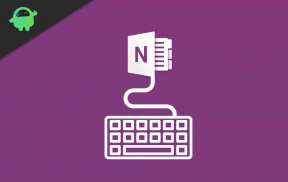

![Atsisiųsti MIUI 11.0.4.0 Indijos stabilų ROM, skirtą „Redmi Note 8 Pro“ [V11.0.4.0.PGGINXM]](/f/5ae21f5f6d7c68dac1756d11db6fc214.jpg?width=288&height=384)